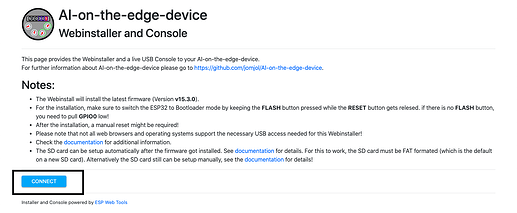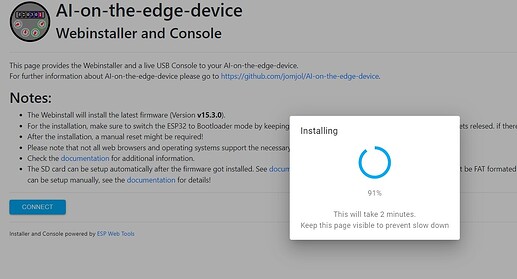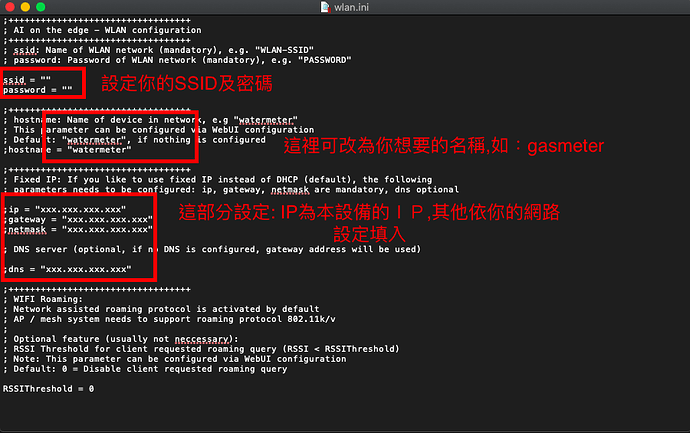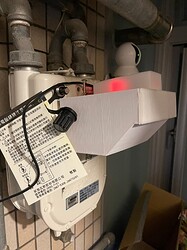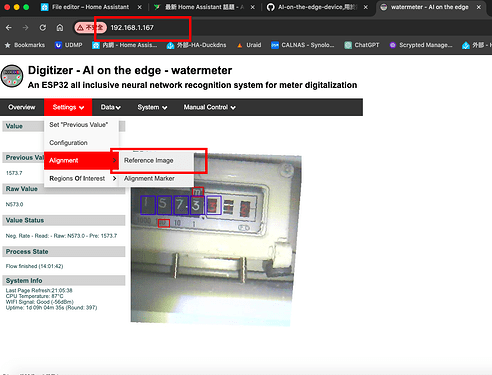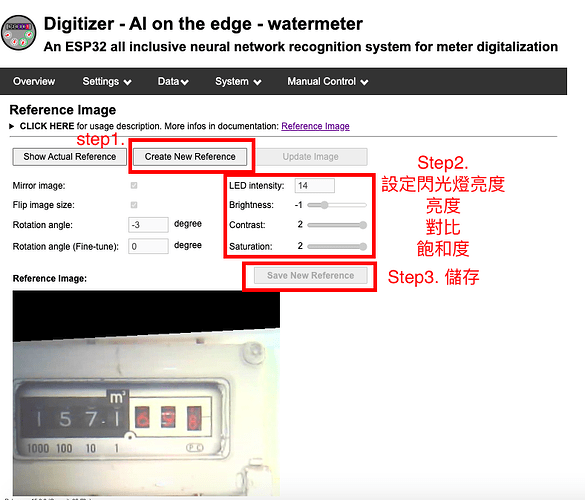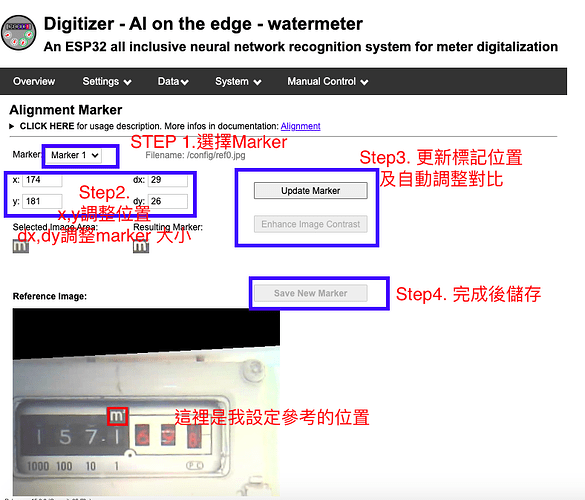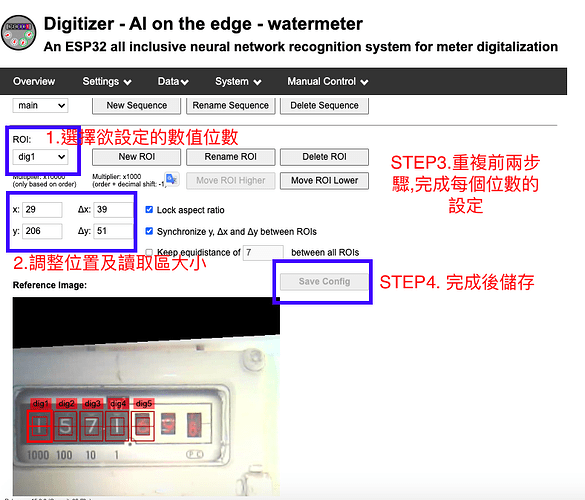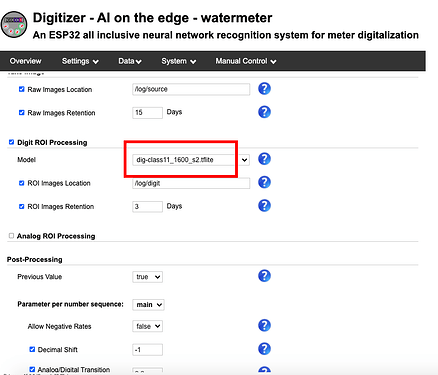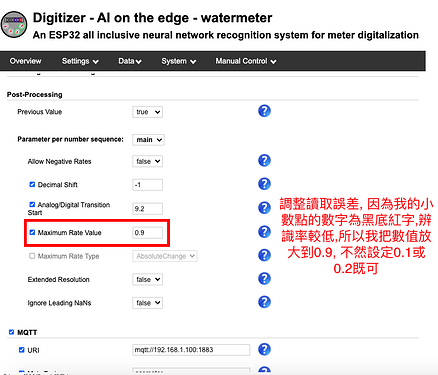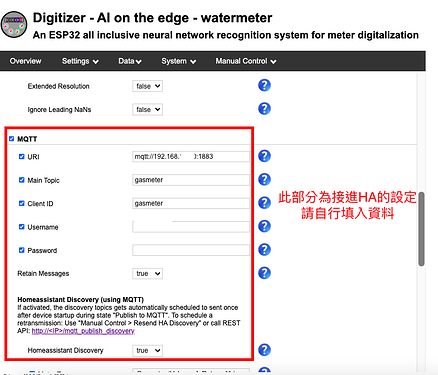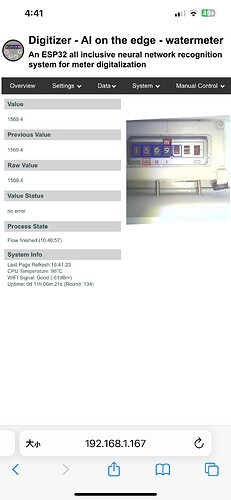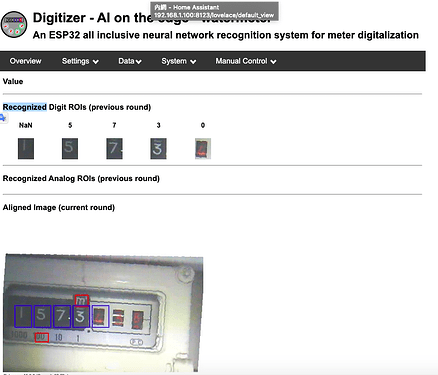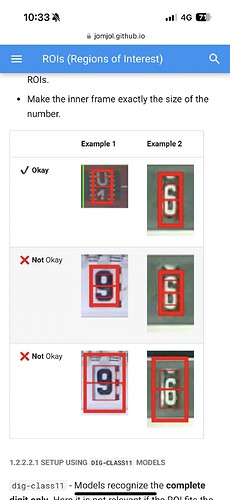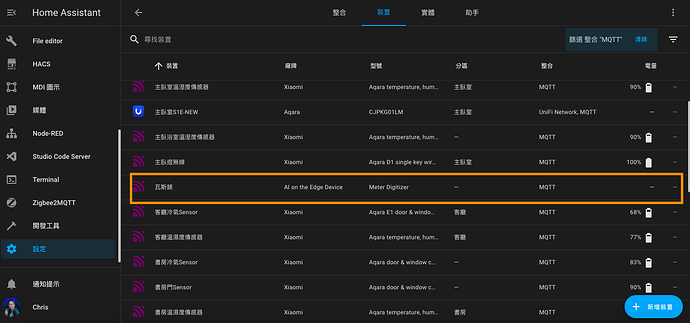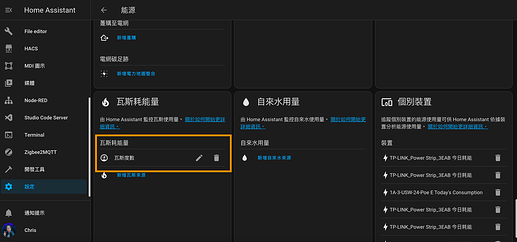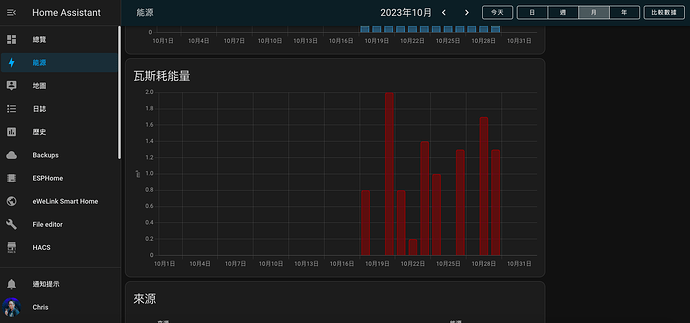經過了幾個禮拜的努力 , 在此先感謝Homkit智慧技術討論區紅軍大的付出及Jim Chu大大的測試和洋蔥大大的技術指導 , 讓小弟可以完成本篇造福社會教學文 , 這個裝置毛很多 , 容易讓人有挫敗感 , 請斟酌使用 ![]()
HomeKit 群組傳送門:
https://line.me/ti/g2/ywLYuKAC1SGH9L7UnG3rwy5DeSoC6FsB8CWaHQ?utm_source=invitation&utm_medium=link_copy&utm_campaign=default
先來說說硬體需求:
本行重點!注意看 1. Espcam 包含底座 , 需"4"M PSRAM以上 ,(購買時請注意 , 2G PSRAM會造成程式無法開啟)
2. 16G記憶卡一張 (測試中發現 , ESPCAM會挑卡
3. USBtoMicroUSB傳輸線一條(長度請依照自己家裡需求購買)
4. 豆腐頭一顆 (供給EspCam電源用)
5. ESPCAM固定座 (自行想辦法固定<3D列印. 瓦愣紙製作等> or 紅軍大3D列印版本)
3D列印傳送門: https://myship.7-11.com.tw/cart/confirm/GM2308192628373
以下本文進入主題:
本文軟體參考文獻 : GitHub - jomjol/AI-on-the-edge-device: Easy to use device for connecting "old" measuring units (water, power, gas, ...) to the digital world
STEP 1. 燒錄ESPCAM , 利用燒錄底座 , 安裝燒錄更方便
先插上USB To MicroUSB線 , 由官網線上燒錄即可
選取Connect後,選擇對應的USB
即開始燒錄
等待燒錄完畢後 , 本步驟即完成
Step 2. 拷貝記憶卡 , 沒錯 ! 你沒看錯!這個步驟就是<拷貝> 及 <貼上>
! 拷貝前注意 ! 記憶卡需格式化為 FAT格式
在 PC 上使用 SD 讀卡機進行手動設定
AI-on-the-edge-device__manual-setup__*.zip從軟體從這裡下載頁面獲取。- 打開它並提取
sd-card.zip. - 打開它並將所有檔案解壓縮到您的 SD 卡上。
- 在 SD 卡上,開啟
wlan.ini檔案並根據需要進行設定:
- 設定對應的SSID和密碼
%如未設定 , 請連到wifi ssid “ai on the edge” 預設IP: http: //192.168.4.1
Step 3. 上電 , 安裝及啟動設備
原本我是自己做支架安裝的 , 看起來有點鳥 , 但是..我的原則是…有功能就擠霸昏
後來經過幾次的改造 , 設計出了本文前述的版本
總之 , 自己購買或想辦法固定
Step4. 開始進入軟體設定 , 進入剛才記憶卡wlan檔案中設定的IP位址
先選擇Setting > Alignment > Referrnce Image 設定參考的錶頭
再來進入下一個步驟 , 參考圖面校正
選擇Setting > Alignment > Alignment Marker
PS. 如果完成後,偶爾有圖面歪掉的狀況,請來校正這個步驟
Step5. 設定數值讀取區
進入 Setting > Regions Of Interest
Step6. 進入Setting > Configuration設定
這個Configuration設定的部分基本上只這些
Step7. 完成Marker 及 ROI的設定後 , 選到 System > Reboot 重啟
重啟後進入首頁,應該就能看到辨識的數值了
在Data的 Recognition中 , 可以看到數值辨認的狀態
如果出現辨識失敗,設定辨識區可以跟官方文件的設定比較看看,太長太寬都容易造成辨識失敗
Step8. 在HA中設定能源狀態
完成上述設定後,你可以在Home Assistant的MQTT中,找到對應產生的實體
填入監控的能源內,即完成本次設定
最後來看看成果吧
最後附上官方文件連結 , 如果有說明不全的地方 ,可自行參考
好啦 , 以上為本次的教學 , 大家加油!!